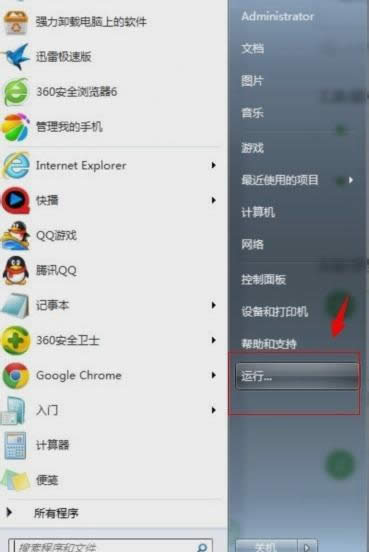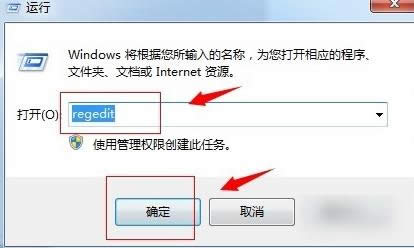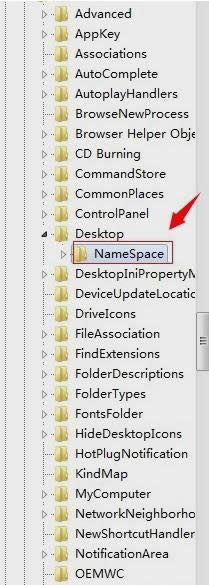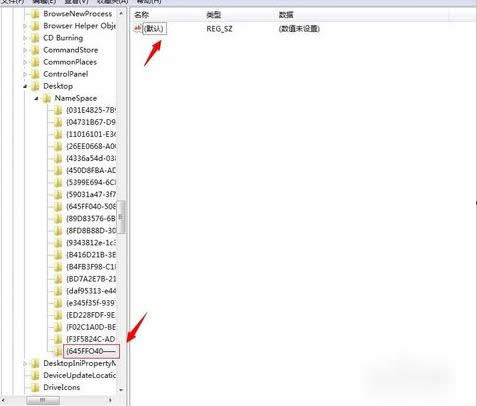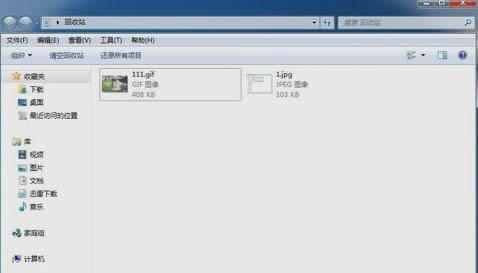本教程教您回收站删除了怎样恢复
发布时间:2021-01-27 文章来源:xp下载站 浏览: 56
|
Windows 7,中文名称视窗7,是由微软公司(Microsoft)开发的操作系统,内核版本号为Windows NT 6.1。Windows 7可供家庭及商业工作环境:笔记本电脑 、平板电脑 、多媒体中心等使用。和同为NT6成员的Windows Vista一脉相承,Windows 7继承了包括Aero风格等多项功能,并且在此基础上增添了些许功能。 我们一般都是会定时清理回收站里的垃圾文件的。清理回收站只需要右键单击一键清空就可以了。那么当我们发现删错了文件,想要找回来的时候,发现回收站已经被清空了。那我们要怎么解决呢?几天小编就告诉你们回收站删除了怎么恢复。 我们有些小伙伴,在看到回收站的图标上的小垃圾满了的时候,就会去清空它。小编也是有这种习惯的,但是当我们想要恢复回收站里的文件了,该怎么办呢?接下来小编就告诉你们回收站删除了怎么恢复。 首先,打开“开始”,然后找到并点击“运行”。或者直接敲击键盘的“WIN+R”,打开运行窗口。
回收站删除载图1 然后在运新窗口输入“regedit”,再点确定
删除了怎么恢复载图2 进入到注册表编辑界面之后就安装顺序打开“HKEY_LOCAL_MACHINE”,“SOFTWARE”,“Microsoft”,“Windows”,“CurrentVersion”, “Explorer”,“DeskTop”,“NameSpace”。
回收站载图3 找到之后,点击打开,然后在右侧可以看到会展现出一个“默认”字样,然后在右边任意一个空白的地方右键点击,从打开来的新建中新建一个“项”,
删除了怎么恢复载图4 新建一个”项“后,会在左边出现一个“新建#1”的文件夹,然后把“新建#1”的文件夹名字改成““{645FFO40——5081——101B——9F08——00AA002F954E}”数值,改好后,右侧也会出现“默认”字样。
怎么恢复载图5 最后,右键点击右侧出现的“默认”字样,在新出来的列表中点“修改”,接着在数值数据中填入”回收站“,再按确定按钮退出。
怎么恢复载图6 按以上步骤完成之后,重启电脑,然再点回收站查看下删除的文件是否恢复了。
回收站载图7 以上就是小编的方法啦~~ Windows 7简化了许多设计,如快速最大化,窗口半屏显示,跳转列表(Jump List),系统故障快速修复等。Windows 7将会让搜索和使用信息更加简单,包括本地、网络和互联网搜索功能,直观的用户体验将更加高级,还会整合自动化应用程序提交和交叉程序数据透明性。 |
相关文章
上一篇:本教程教您怎样刷新DNS
下一篇:本图文教程教您如何恢复删除的文件